苹果笔记本使用鼠标操作步骤是什么?
- 电脑技巧
- 2025-04-02
- 28
在当今科技氛围浓厚的时代,苹果笔记本因其美观、高效和强大的性能,已成为许多专业人士及办公族不可或缺的生产力工具。但对于习惯了Windows操作系统的用户来说,在苹果笔记本上使用鼠标可能需要一些简单的指导。如何在苹果笔记本上进行鼠标操作呢?本文将为初学者提供一份详尽的使用指南。
准备工作
在开始之前,请确保你的苹果笔记本已经安装了macOS操作系统,并配上一个符合人体工程学的鼠标,以获得最佳的使用体验。
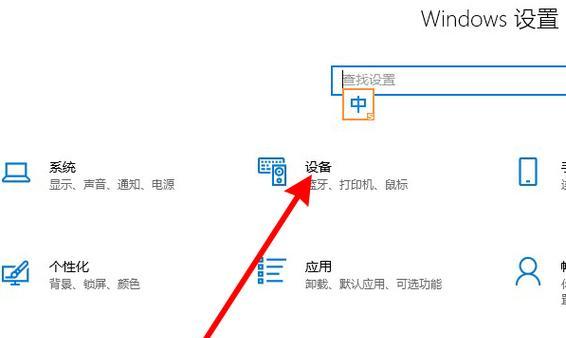
连接鼠标
1.有线鼠标:直接将鼠标USB插头插入苹果笔记本的USB接口。系统将自动识别并设置所需驱动程序。若鼠标未自动工作,请检查“系统偏好设置”中的“安全性与隐私”选项卡,确保鼠标已被允许控制电脑。
2.无线和蓝牙鼠标:确保鼠标电池充足后,打开鼠标的电源开关。在苹果笔记本的菜单栏中,点击蓝牙图标,选择“蓝牙”或“添加配件”,若鼠标未出现在列表中,请确保鼠标与电脑的距离适当,并尝试重新打开鼠标电源开关或重启电脑。
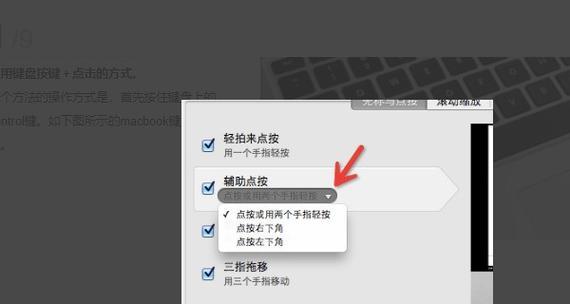
设置鼠标偏好
连接鼠标之后,你需要对鼠标进行一系列的个性化设置,以提高工作效率和使用舒适度。
1.打开“系统偏好设置”(点击屏幕左上角的苹果图标或使用Finder中的“前往”菜单)。
2.在“系统偏好设置”中,找到并点击“鼠标”选项。
3.选择适合你使用习惯的鼠标按钮功能,例如“主按钮”设置成左右中任意一个。
4.可以调整“滚动方向:自然”选项,控制滚动条的滚动方向是否符合你的使用习惯,即往下滑动页面时,内容是向上滚动还是向下滚动。
5.如果使用触摸板(MagicMouse)可以滑动手指进行页面滚动,确保“自然滚动”选项是打开的。
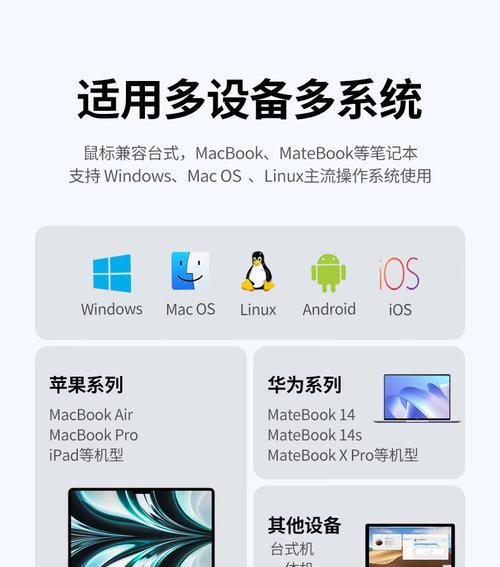
进阶鼠标操作
双击:默认情况下,双击鼠标左键可以打开文件或文件夹入口。
右键点击:在“系统偏好设置”中的“鼠标”选项里,可以设置右键点击的功能,包括查看文件的更多信息等。
辅助点击:在“触控板”设置中,可以启用“辅助点按”,在鼠标右键点击区域进行辅助功能操作。
滚动:在鼠标的滚轮上滚动可以进行文档或是网页的上下滚动。在“鼠标”选项内可以调整滚动速度和方向。
常见问题与解决方案
问题:鼠标光标移动不流畅。
解决方案:检查鼠标电池电量、清理鼠标底部的传感器、确保鼠标垫面清洁无尘或者尝试在其他设备上使用鼠标检查其是否故障。
问题:在系统偏好设置中无法发现鼠标。
解决方案:重启电脑或重新打开鼠标电源开关,若依然无效,尝试重启蓝牙模块或重新安装鼠标驱动程序。
深入操作技巧
使用gestures:苹果笔记本支持多点触控,可以通过手势进行操作。使用两指轻扫可以查看桌面窗口,使用双指捏合可以放大或缩小内容。
鼠标速度调节:在“鼠标”设置中调整光标速度,直到达到你感觉最舒适的使用速度。
结语
通过以上步骤,你将能够轻松地在苹果笔记本上使用鼠标进行高效操作。记住,设置完全个性化,因此请花些时间熟悉每个选项并找到最符合你个人使用习惯的配置。无论是日常办公还是专业设计,苹果笔记本与鼠标的完美配合都将为你的工作提供强大的支持。
版权声明:本文内容由互联网用户自发贡献,该文观点仅代表作者本人。本站仅提供信息存储空间服务,不拥有所有权,不承担相关法律责任。如发现本站有涉嫌抄袭侵权/违法违规的内容, 请发送邮件至 3561739510@qq.com 举报,一经查实,本站将立刻删除。